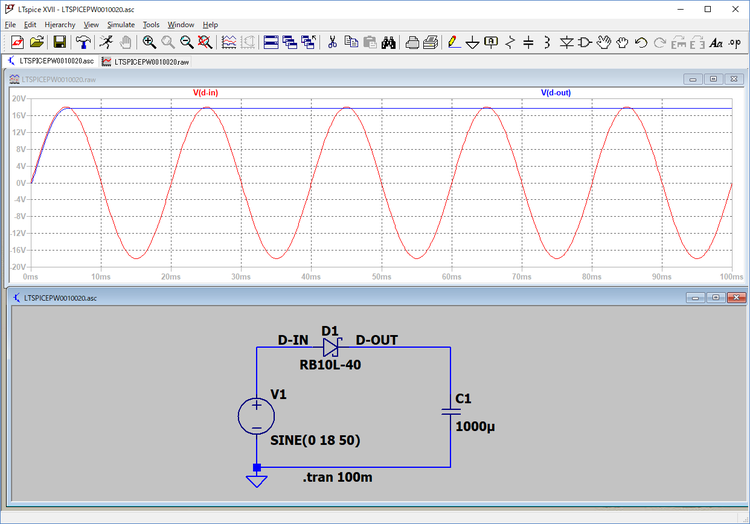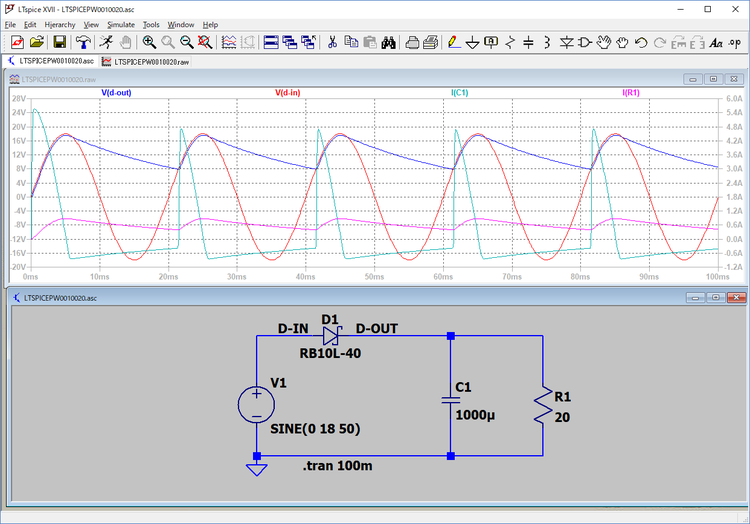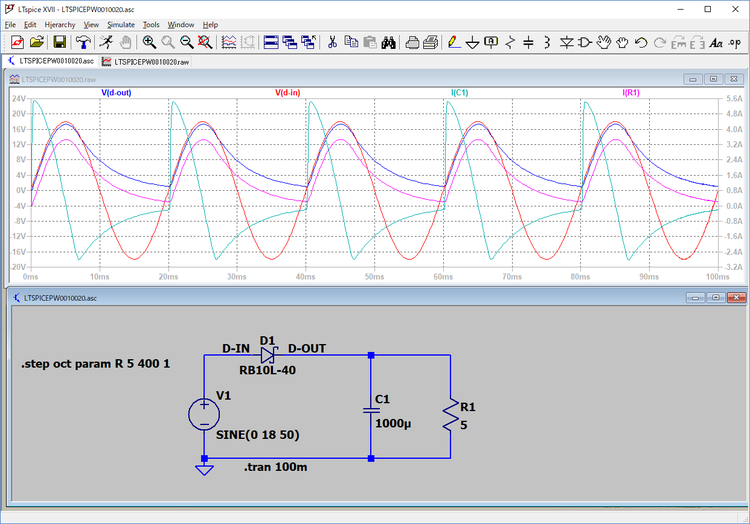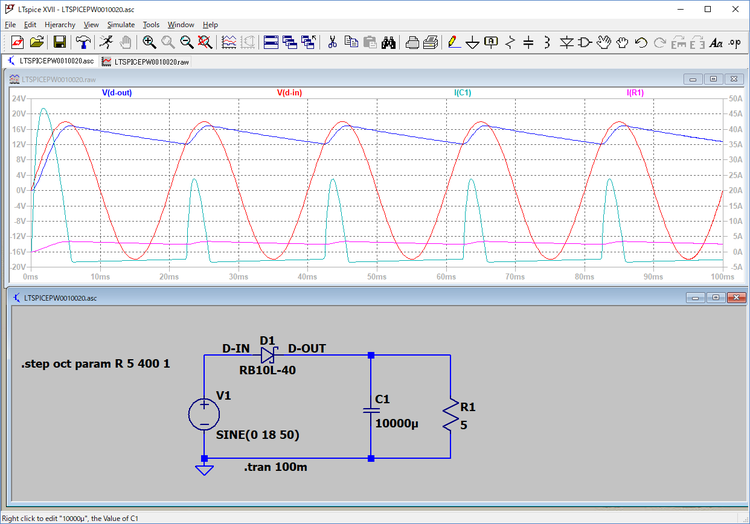初心者のためのLTspice 入門 AC電源から直流電源を作る(2)ダイオードによる半波整流回路に平滑回路を追加する
●パラメータを変化させてシミュレート
半波整流回路にコンデンサを追加して、整流した電圧を平準化します。コンデンサは電荷をためることができます。大きく変化する整流出力にコンデンサを追加して、ほぼ一定の直流電圧にできます。負荷電流とコンデンサの容量を変化させて、リプルの様子をみます。
●出力にコンデンサのみを接続
ダイオードからの整流された出力にコンデンサのみ接続されている場合、今回のシミュレーションではAC電源の内部抵抗を無視できるほど小さいとしています。そのため、内部抵抗は0として設定していません。最初に整流された出力でコンデンサが充電されると、負荷が接続されていなく、ほかに放電される回路がないので、出力のピーク電圧18Vで維持されます(青色)。
●コンデンサと抵抗の負荷を接続
前回のテストで設定した、20Ωの抵抗負荷を接続してシミュレートした結果を次に示します。青色のV(d-out)のラインがコンデンサのプラス端子の電圧で、負荷に加わる電圧です。赤色のV(d-in)がAC電源の出力で、緑色のI(C1)がコンデンサの充放電電流値です。プラスの電流値がコンデンサへの充電電流で、マイナスの値は負荷に供給されるコンデンサからの放電電流です。
ピンク色のI(R1)のラインは、負荷の抵抗に流れる電流値です。
無負荷のときは、整流された電圧はピーク電圧と等しく平坦でしたが、負荷を接続すると出力に正弦波のピークと等しい山形の電圧の変動が現れます。この変動をリプルと呼びます。この負荷リプルの大きさは、溜池の役割をしているコンデンサの容量を大きくすると小さくなり、負荷に流れる電流が増大すると大きくなります。
●負荷を変化させてシミュレートする
ここでは、負荷の大きさを変化させて、リプルの大きさがどのようになるか確認します。このためには、負荷として接続されているR1の抵抗の値を変化させて、その結果を同じグラフ上に重ねて表示できれば目的が達成できます。
この処理は次に示す.stepコマンドで行います。指定の方法は2通りあります。
| .step oct param 変数 開始値 終了値 刻み値 :開始値を倍々で終了値まで変化させる .step param 変数 list 値1 値2 値3・・・ :設定値をリストで示す |
コマンドの設定は、ツールバーの.opのアイコンをクリックすると表示されるEdit Text on the Schematicで行います。このテキスト・エディタの画面をマウスの右ボタンでクリックして表示されるリストのHelp me Editを選択し、次に表示されるリストから.step Commandを選択すると、次に示す.step用のエディタのウィンドウが表示されます。
| Name of parameter to sweep : 変数名を設定する Nature of sweep : Linear、Octave、Decade、Listを選択する Start value : 開始値 Stop value : 終了値 Increment : 刻み値 |
これらを設定します。
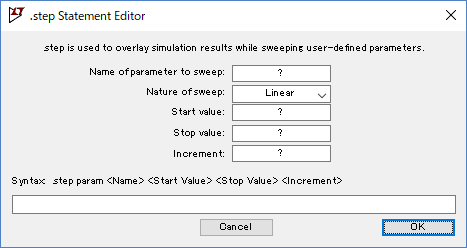
●変数の指定方法
変数の値はリストで指定すると、任意の値をどのようにも設定できます。一方、多くの場合は、
| 開始値 終了値 刻み値 |
を指定するほうが目的にかないます。
| .step param R 10 510 50 |
この場合、変数の初期値が10Ωで刻み幅50Ωで510Ωまで、10 60 110 160と順番に変数を増加させてシミュレートします。
AC解析で周波数特性をオクターブで変化させたのと同様の指定も行えます。
| .step oct param R 5 400 1 |
この設定は5Ωから倍々していき400Ωまで変化させます。オクターブ間は1ポイントですからオクターブの倍々された値(5、10、20、40、80、160、320、400)がシミュレートのポイントとなります。最後の400Ωは倍々された値の320Ωの次に400Ωの値を設定してシミュレーションを行い終わります。
AC解析の場合の.acコマンドは、オクターブ間のシミュレーション・ポイントの数、開始周波数、終了周波数の順になっていて、今回の設定と順番が異なっているので注意します。
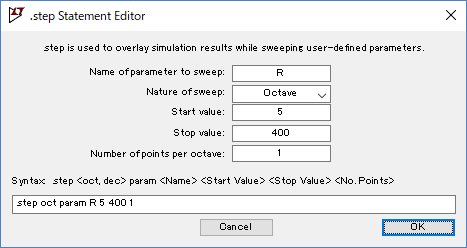
●負荷の抵抗の値を変数にする
負荷の抵抗の値をparamで変数として指定し、.stepコマンドで変数の値をどのように変化させるか指定することでこの目的は達成できます。回路図の抵抗R1のマウスの右ボタンでクリックして次の設定画面を表示し、Resistanceの欄に{R}と設定します。
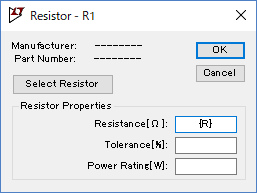
シミュレーション結果は次のようになります。
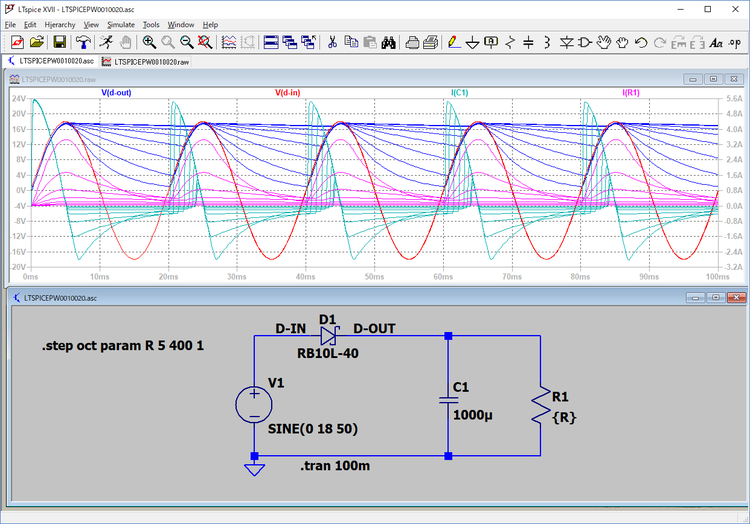
D-OUTの電圧の値と負荷R1に流れる電流の値が表示されています。リプルの大きさは負荷に流れる電流の大きさに大きく依存しています。
.stepコマンドで設定された値は、メニュー・バーの、
| View>SPICE Error Log |
で表示されるエラー・ログで確認できます。
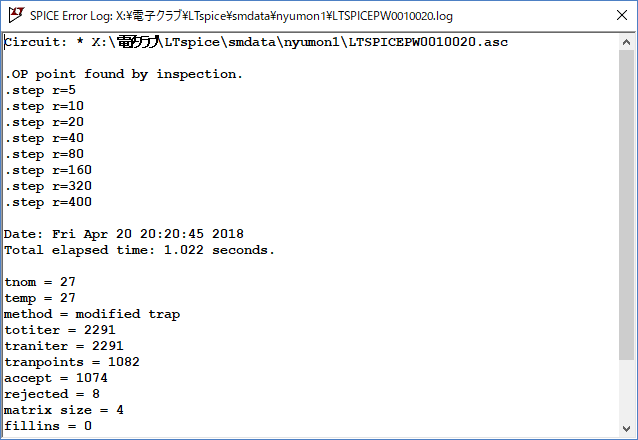
今回のシミュレーションはパラメトリック解析とも呼ばれ、特定のデバイスの特性値の変化がどのような影響を与えるかを容易に確認できます。
●コンデンサの容量の影響
C1の容量の影響を確認するために、R1の抵抗値を5Ωに設定し、C1の容量を1000μFと10倍の10000μFの容量にしてシミュレーションしました。
●R1が5ΩでC1が1000μFの場合
リプルが大きく、出力が0V近くまで大きく減少しています。
●R1が5ΩでC1が10000μFの場合
充電電流がピークでは25A近くまで増大し、大容量のコンデンサに大量の電荷を蓄えています。この蓄電された電荷がリプルを大幅に低減しています。
半波整流は、交流入力の半分しか取り出されていません。残りの半分も直流として取り出す全波整流回路を次回考えます。
(2018/4/21 V1.0)
<神崎康宏>